钉钉手机在线课堂怎么共享屏幕 手机钉钉群直播能否实现屏幕共享
日期: 来源:贝斯特安卓网
在现如今的数字化时代,钉钉手机在线课堂已经成为许多人学习和工作的重要工具,许多用户在使用手机钉钉群直播时常常遇到一个问题:是否能够实现屏幕共享。屏幕共享在在线课堂中起着至关重要的作用,能够帮助用户更清晰地展示自己的想法和内容。如何在手机钉钉群直播中实现屏幕共享成为了许多用户关注的焦点。接下来我们将探讨钉钉手机在线课堂如何实现屏幕共享,以及手机钉钉群直播是否能够满足用户的需求。
手机钉钉群直播能否实现屏幕共享
步骤如下:
1.点击安装好的钉钉的图标。
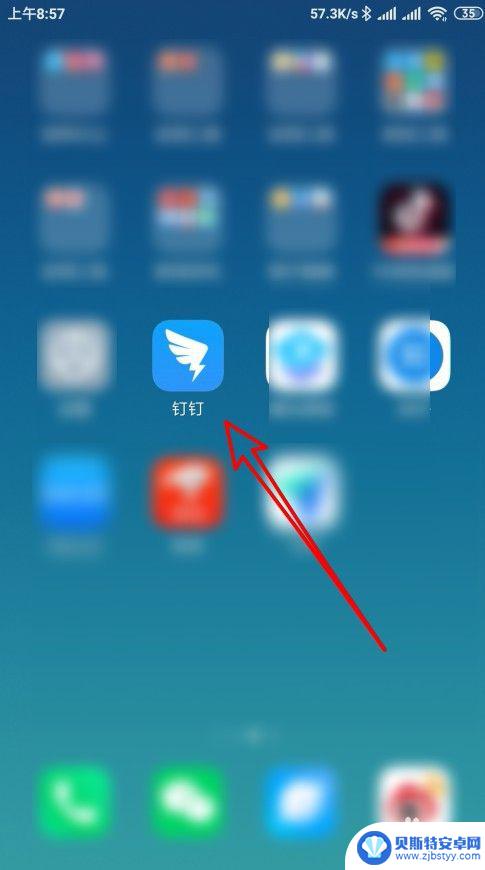
2.在打开的钉钉软件主界面点击钉钉班级群的菜单项。
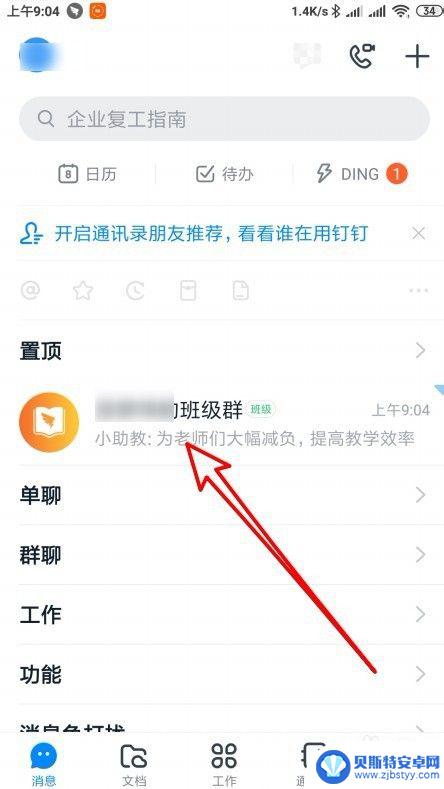
3.接下来在打开的页面钉钉班级群聊窗口点击在线课堂的图标。
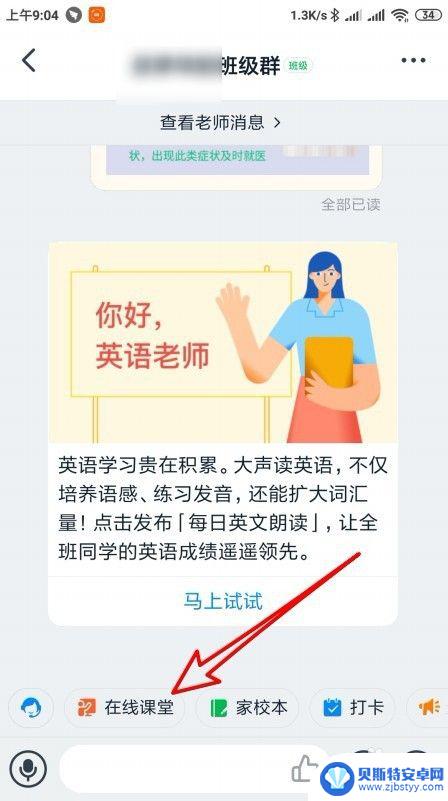
4.然后在打开的页面中点击视频会议授课的菜单项。
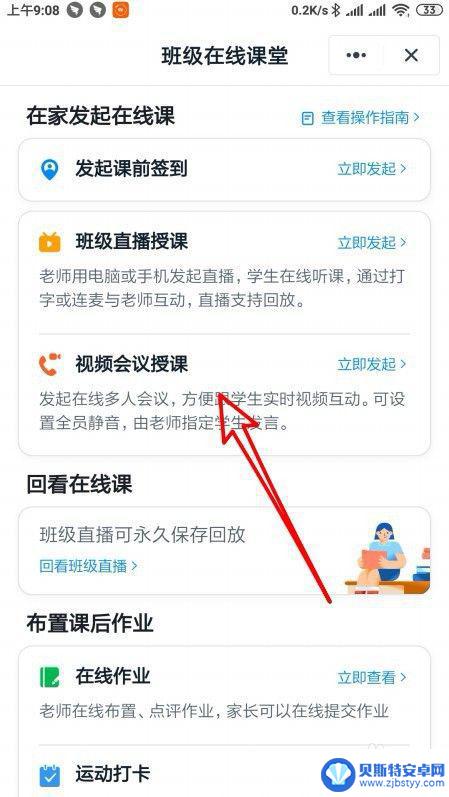
5.接着在打开的页面中点击开始会议的按钮。
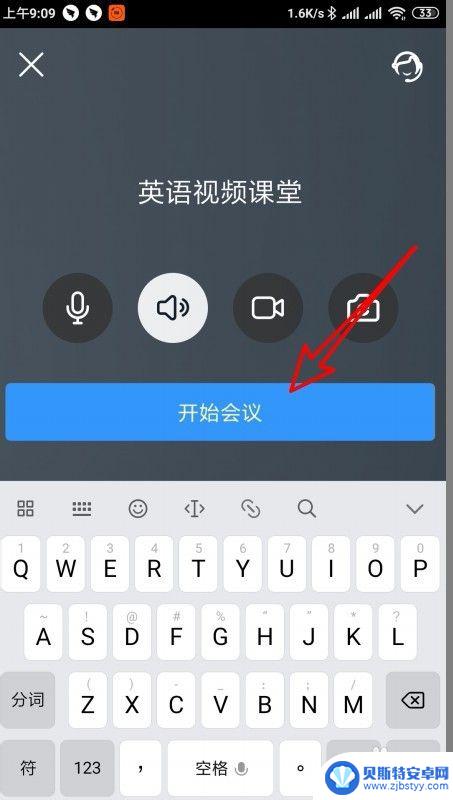
6.接着在打开的页面中点击右下角的“共享屏幕”的按钮就可以了。
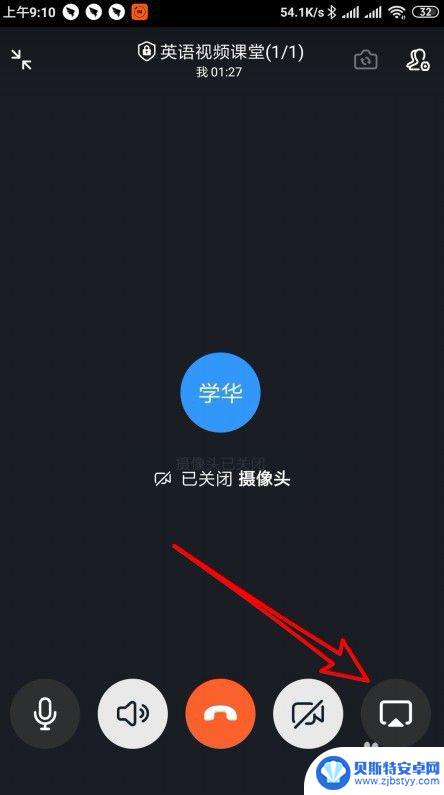
7.总结:
1、点击安装好的钉钉的图标。
2、打开的钉钉软件主界面点击钉钉班级群的菜单项。
3、接下来在打开的页面钉钉班级群聊窗口点击在线课堂的图标。
4、然后在打开的页面中点击视频会议授课的菜单项。
5、接着在打开的页面中点击开始会议的按钮。
6、接着在打开的页面中点击右下角的“共享屏幕”的按钮就可以了。
以上是关于如何在钉钉手机在线课堂中共享屏幕的全部内容,如果有不清楚的用户,可以参考以上小编的步骤进行操作,希望能对大家有所帮助。












